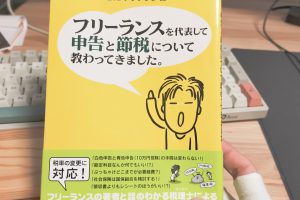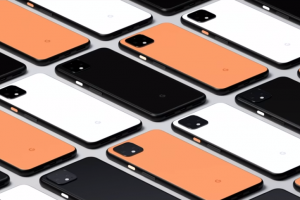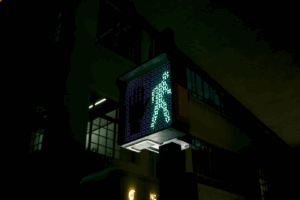おそらく年単位で触ってなくてかわいい置物となっていたnorns shield。 触ってない間にどんなスクリプトが増えてるのかも調べてなかったので、そろそろ触るかと重い腰を上げて本体のアップデートをしました。
nornsヘルプを彷徨いながらなんとかアプデできましたので、共有しておきます。
Contents
アップデートに必要なもの
- norns shield本体
- norns用のSDカード
- SDカードリーダー
- Raspberry Pi Imager
まずはnorns shieldを起動してバージョンを確認します。
全部忘れた!って人は以前の記事を参照してください
K2を押したらちょうどSYSTEMの右側に現在のバージョンが表示されています。
もしも数字が220129よりも低いバージョンだったら
リンクを踏んだ先にrunning 220129 or earlier?という項目があります。
と書かれたリンク(翻訳するとそう書いてあります)から自分のラズパイに合ったものをDLしてください。
多分nornsの本体裏に書いてあるかと。 僕のはRPI3Pと書かれているのでラズパイ3+。
nornsのバージョンが確認できたら電源切っちゃってください。 そしてSDカードは取り出しておきます。
DLしたファイルを解凍して.imgファイルをSDカードへ
DLして解凍したら.imgファイルがあります。
あとでソフトを介して選択するので、わかりやすい場所に置いといてください。
次にSDカードをPCへ接続。 Raspberry Pi Imagerを起動します。
さきほど本体裏で確認したラズパイの機種を選択。 まずはソフト上でフォーマットをかけるので、ERASEを選択してください。 ストレージはSDカードが入ったものを必ず選択するように。
フォーマットが終わったら次はOSの部分はUse customを選択して、さきほどDLした.imgファイルを選択してください。Imagerからラズパイの設定を残すかどうか聞かれますので、任意で。
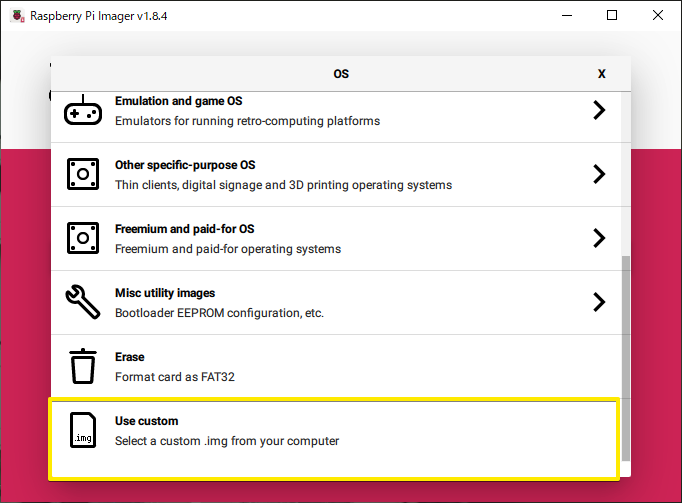
僕は一番右の”いいえ”を選択して進めました。
起動、disk容量、バージョン確認
SDカードへの書き込みが終わったら、nornsへカードを戻して起動します。
無事起動できたら先程と同じ様にメニュー画面でK2を押してバージョンを確認しましょう。 .imgファイルの数字と同じバージョンになっていれば成功です。
また、アプデ後はシステムファイルを拡張する必要があります。 メニュー画面SELECTの上部にdiskと記載があるかと思います。そちらがdisk容量です。 これからの手順でその容量を増やすので、数字をなんとなく覚えておいてください。増えたのが分かればよいです。
システム拡張
norns shieldとPCが同じwifiで繋がっている必要があります。 PCブラウザからnornsに記載されているIPアドレスを入力してmaidenが開けるか確認してください。 maidenは以前の記事で紹介したPCからスクリプトを追加したりする画面です。
maidenが開いて、norns shieldとリンクされてるのが確認できたら、PCに戻ってコマンドプロンプトを叩きます。 (norns shieldは起動しっぱなし)
ちょっと僕の環境(win)での説明になってしまうので、環境が異なる方はヘルプを読んでください。
コマンドプロンプトを開いたら
ssh we@norns.local こちらを叩いてみてください。パスワードを要求されたら
sleepもし
ssh: Could not resolve hostname norns.local:◯☓△~
と表示されたらnorns shieldに表記されているIPアドレスをnorns.localと置き換えて叩いてください。
ssh we@☓☓☓.☓☓☓.☓.☓☓これでだめそうならnonrs shieldとPCが同じwifiで繋がっているか等、確認し直してください。 全部確認し直してだめならちょっと僕はお手上げです。ごめんなさい。
エラーが出ず進めたら
sudo raspi-configを叩きます。ここはコピペできなかったので手打ちで。 そうすると別の画面に遷移します。 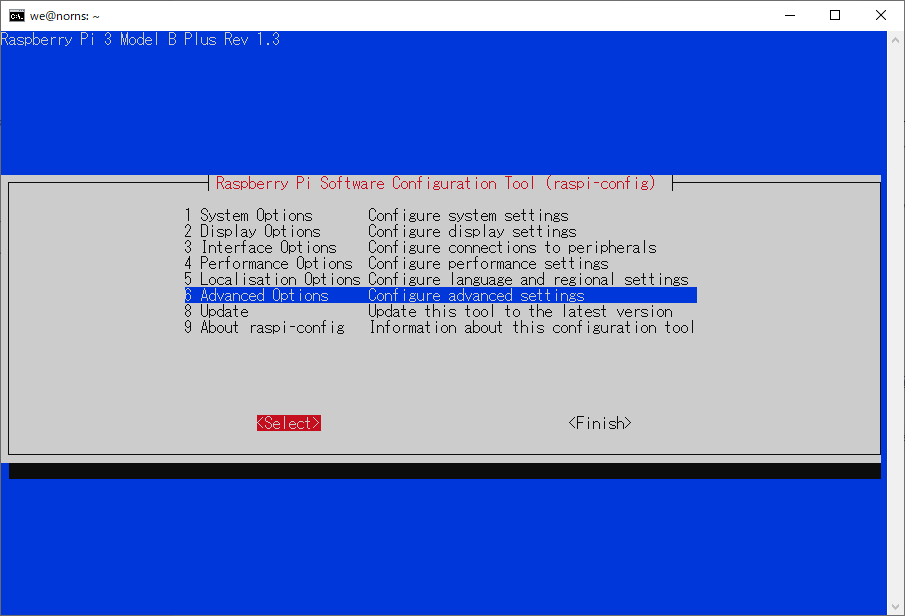
6番を選択してSelect押下
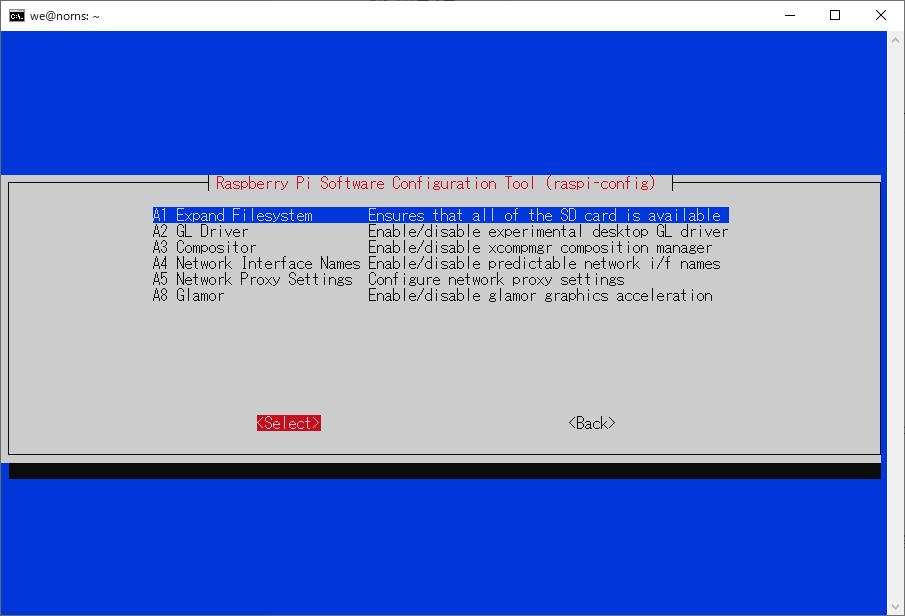
A1を選択してSelect押下
これでエラーが出ずに終われば完了です。
disk容量確認
あとはnorns shieldのdisk容量を確認して、拡張されていれば無事アップデート完了です。
お疲れ様です。めんどうでしたね。
まとめ
しばらくバージョン放置しておくと新しいスクリプトが使えなかったりするので、使い続けるならこまめにコミュニティを覗きつつアプデしていかないと、って思いました。
久しぶりに使ってみたけどいろんなことできて楽しい機材です。 では良いnornsライフを。